Hinweis:
Wondershare Repairit ist eine Desktop-Anwendung, Sie müssen die Dateien also auf Ihrem Windows-PC oder MacBook reparieren. Wenn Sie nur Videos auf Ihrem Handy reparieren möchten und Ihr beschädigtes Video nicht größer als 3 GB ist, probieren Sie bitte die Online-Version von Wondershare Repairit - Online Video Repair. Die Online-Version von Repairit unterstützt die kostenlose Reparatur Ihrer beschädigten Videos innerhalb von Sekunden und bietet Ihnen außerdem eine angenehme Videoreparatur.
Vor ein paar Tagen habe ich die ersten Worte meines Babys mit meinem Android-Handy aufgenommen. Aber wenn ich jetzt versuche, diese Videos anzusehen, erscheint die Meldung "Video kann nicht abgespielt werden". Wie kann ich ein Video reparieren, das auf meinem Android nicht abgespielt wird?
Dass Videos auf dem Telefon nicht abgespielt werden, ist ein häufiges Problem. In diesem Artikel zeigen wir Ihnen daher einige der besten Methoden zur Behebung des Problems, dass Videos auf dem Telefon nicht abgespielt werden.
In diesem Artikel
- 01 Warum Videos auf dem Telefon nicht abgespielt werden
- 02 Wie man Videos repariert, die aufgrund von Videobeschädigungen nicht abgespielt werden

- 03 Wie man Videos repariert, die aufgrund von iPhone-Problemen nicht abgespielt werden
- 04 Wie man Videos repariert, die aufgrund von Android-Fehlern nicht abgespielt werden
- 05 Wie man Videos auf dem Telefon weiter abspielt
Teil 1: Warum Videos auf dem Telefon nicht abgespielt werden
Die meisten Menschen haben Probleme, wenn sie versuchen, YouTube oder andere Videos auf ihrem Telefon abzuspielen. Die häufigste Beschwerde ist, dass die lokalen Videos auf Android-Handys nicht abgespielt werden. Sie fragen sich vielleicht, warum das so ist. Dieses Problem ist auf verschiedene Ursachen zurückzuführen, z.B. einen veralteten Media Player, beschädigte Videodateien, unzuverlässige Software und vieles mehr. Hier finden Sie einige der Symptome, die Gründe und die Faktoren, die zu diesen Problemen führen:
- Eine Fehlermeldung wie "Ein Video kann nicht abgespielt werden". Der Hauptgrund, warum Sie eine Videodatei nicht abspielen können, könnte darin liegen, dass der Codec Ihrer Videodatei vom Media Player nicht unterstützt wird. Man könnte meinen, dass Ihr Mediaplayer willkürlich entscheidet, ob er bestimmte Videodateien abspielt oder nicht. Sie müssen jedoch bedenken, dass ein Container mehrere Codecs enthalten kann, die von Ihrem Telefon nicht unterstützt werden.
- Sie erleben eine abgehackte oder ruckelnde Videowiedergabe. Dies ist ein gutes Zeichen dafür, dass Ihre Videodatei beschädigt ist. Der Verlust der Internetverbindung beim Herunterladen von Videos von YouTube und anderen Plattformen führt zu einer abgehackten oder ruckeligen Videowiedergabe
- Die Videodateien sind unzugänglich. Dieses Symptom kann darauf zurückzuführen sein, dass Ihre Videodateien nicht für die Wiedergabe mit dem Media Player formatiert sind. Aus diesem Grund können Sie die Videos erst dann ansehen, wenn sie richtig formatiert sind.
- Unscharfe Videos. Diese Beschädigung des Videos kann mehrere Ursachen haben. Es könnte an der geringen Auflösung liegen, das Video wurde bei einem sich schnell bewegenden Objekt aufgenommen und vieles mehr. Infolgedessen sieht das Video verschmiert oder unscharf aus.
Teil 2. Wie man Videos repariert, die aufgrund von Videobeschädigung nicht abgespielt werden
Wenn Sie Videos reparieren möchten, die auf Ihrem Android-Handy oder iPhone aufgrund von Videobeschädigungen nicht abgespielt werden können, dann ist Wondershare Repairit Video Repair die beste Wahl. Das Tool unterstützt Videoformate wie MOV, MP4, M2TS, MKV, MTS, 3GP, AVI, FLV, etc. und repariert beschädigte Videos mit einer sehr hohen Erfolgsquote. Im Folgenden finden Sie die wichtigsten Funktionen von Wondershare Repairit Video Repair:

Wondershare Repairit - Video Repair
751.557 Personen haben das Tool bereits heruntergeladen.
-
Reparieren Sie beschädigte Videos mit verschiedenen Beschädigungsgraden, z.B. Videos, die nicht abgespielt werden, Videos ohne Sound, nicht synchronisierte Videos oder Audios, flackernde Videos, fehlende Videocodecs, etc.
-
Reparieren Sie Videos verschiedener Formate, darunter MOV, MP4, M2TS, MKV, MTS, KLV, INSV, M4V, WMV, MPEG, etc.
-
Reparieren Sie beschädigte oder fehlerhafte Videos, die durch Videokomprimierung, Systemabsturz, Änderung des Videoformats, etc. verursacht wurden.
-
Reparieren Sie schwer beschädigte oder fehlerhafte Videos auf SD-Karten, Handys, Kameras, USB Flash Drives, etc.
-
Keine Begrenzung der Anzahl und Größe der zu reparierenden Videos
-
Kompatibel mit Windows PC, Mac OS und unterstützt die Übertragung von PC zu Handy.
Achtung: Dieses Video-Reparatur-Tool verfügt über zwei Modi, eine Schnellreparatur und einen erweiterten Reparaturmodus. Der Schnellreparaturmodus wurde entwickelt, um verschiedene Videofehler zu beheben, während sich der erweiterte Reparaturmodus auf stark beschädigte Videodateien konzentriert. Daher verwendet der erweiterte Reparaturmodus das Beispielvideo, um die Daten und die Technologie zu analysieren, die bei der Reparatur der beschädigten Videodatei verwendet werden soll.
Um Ihnen die Verwendung dieser Software zu erleichtern, führen Sie die folgenden Schritte aus:
Schritt 1: Exportieren Sie Telefonvideos auf Ihren Computer
Als erstes müssen Sie die beschädigten Videodateien von Ihrem Telefon auf den Computer übertragen. Suchen Sie dann auf Ihrem Computer nach den beschädigten Videodateien, die Sie von Ihrem Android-Handy oder iPhone heruntergeladen haben.

Hier können Sie beschädigte Videos per Drag and Drop hinzufügen, um sie zu reparieren.
Schritt 2: Fügen Sie die beschädigte Videodatei hinzu, um sie zu reparieren.
Quick Repair wurde entwickelt, um verschiedene Videofehler zu beheben. Daher scannt die Software die beschädigten Videodateien und stellt sie wieder her.
Dieses Verfahren ist schnell, aber effektiv.

Schritt 3: Vorschau der reparierten Videodateien
Das Gute an Wondershare Video Repair ist, dass Sie eine Vorschau der wiederhergestellten Videodatei sehen können, bevor Sie sie speichern. Dies hilft Ihnen, nur die Videos zu speichern, die ordnungsgemäß repariert wurden.

Wenn Sie mit der Qualität der Videos zufrieden sind, können Sie die Videodateien speichern, indem Sie auf die Schaltfläche OK klicken. Wenn das Ergebnis jedoch nicht zufriedenstellend ist, sollten Sie Schritt 4 des Reparaturprozesses in Betracht ziehen.
Schritt 4: Fügen Sie das Beispielvideo hinzu
Der erweiterte Reparaturmodus wurde speziell für die Reparatur stark beschädigter Videodateien entwickelt. Sie müssen die Beispiel-Videodatei hinzufügen, die eine funktionierende Datei ist, die von demselben Gerät stammt und dasselbe Format hat wie die stark beschädigte Videodatei. Wenn auch die Datenheader beschädigt sind, ist der Modus der erweiterten Reparatur besser in der Lage, Ihre beschädigten Videodateien wiederherzustellen.
Bitte beachten Sie, dass die Beispieldatei nur als Referenzdatei für die Reparatur der beschädigten Videodatei dient. Sie können das Beispielvideo hinzufügen, indem Sie auf die Schaltfläche "Beispielvideo hinzufügen" klicken.

Schritt 5: Speichern Sie die reparierten Videos
Der Modus der erweiterten Reparatur beginnt mit der Reparatur der beschädigten Videodatei, nachdem Sie sie hinzugefügt haben und Sie können den Fortschritt der Reparatur überprüfen.
Es ist wichtig zu verstehen, dass dieser Prozess länger dauern kann als die Option der Schnellreparatur, da die erweiterte Reparatur die Daten und die Technologie des Beispielvideos analysieren muss, bevor sie die beschädigte Videodatei repariert.
Wenn Sie mit dem Ergebnis zufrieden sind, können Sie die reparierte Videodatei an einem beliebigen Speicherort speichern.

Teil 3: Wie man Videos repariert, die aufgrund von iPhone-Problemen nicht abgespielt werden
Wenn Sie in einer Situation sind, in der Videos aufgrund von iPhone-Problemen nicht abgespielt werden, sollten Sie sich die folgenden Methoden ansehen. Sie zeigen Ihnen verschiedene Methoden, um dieses Problem ein für alle Mal zu beheben und Ihre Videos wie bisher abzuspielen. Es kann unerklärliche Gründe dafür geben, warum Videos auf dem iPhone nicht mehr abgespielt werden, aber in der Regel kann es daran liegen, dass das Videoformat mit Ihrem iPhone nicht kompatibel ist. Oder aber eine langsame Internetverbindung könnte die Ursache für die Probleme sein. Was auch immer der Grund ist, Sie können Videos, die auf dem iPhone nicht abgespielt werden, mit den folgenden Maßnahmen beheben:
Lösung 1: Beenden Sie die Video-App auf Ihrem iPhone mit Gewalt
Da die meisten Ihrer Videodateien in der Video-App Ihres iPhones gespeichert sind, ist davon auszugehen, dass Ihre Probleme von dort stammen könnten. Die Video-App hängt wahrscheinlich aus irgendeinem Grund fest. Daher könnte ein erzwungenes Beenden der Video-App dieses Problem lösen. Hier ist, wie Sie es tun können.
- Drücken Sie zweimal auf die Home-Taste Ihres iPhones und wählen Sie die Videos App-Karte.

- Sie können dann die Karte nach oben ziehen, wodurch die App beendet wird.
- Öffnen Sie abschließend die Video-App erneut und fahren Sie mit der Wiedergabe Ihrer Videos fort.
Lösung 2: Aktualisieren Sie die Video-App
Wenn Sie Ihre Videodateien mit einer Video-App speichern, die nicht von Apple empfohlen wird, sollten Sie diese aktualisieren oder neu installieren. Sie sehen, Apple hat seine Video-Apps, die Sie installieren können und Sie erhalten sie im Apple App Store. Beachten Sie, dass Sie bei einer Neuinstallation der Video-App möglicherweise alle Videodateien verlieren. Andererseits können Sie durch ein Update der Video-App einige Probleme beheben, die der Entwickler in der Vergangenheit hatte.
Lösung 3: Stellen Sie sicher, dass die Internetverbindung ordnungsgemäß funktioniert
Manche Leute streamen gerne Videos, anstatt sie auf ihr iPhone herunterzuladen, um große Dateien zu vermeiden. Prüfen Sie in einem solchen Fall, ob Ihre Internetverbindung schnell ist und einwandfrei funktioniert. Sie können dies ganz einfach tun, indem Sie Ihren Browser auf Ihrem Handy öffnen und eine beliebige Webseite aufrufen. Wenn diese Webseite ohne Probleme geladen wird, liegt wahrscheinlich kein Problem mit Ihrem Internet vor.
Vergessen Sie nicht, dass die Bandbreite Ihrer Verbindung das Streaming Ihrer Videos beeinflussen kann. Daher sollten Sie immer über genügend Bandbreite für das Live-Streaming von Videos verfügen.
Lösung 4: Konvertieren Sie Ihre Videodateiformate in kompatible Formate
Falls Sie sich fragen sollten, warum Videoformate wichtig sind. Nun, es kann sein, dass Ihr iPhone einige Videoformate, die Sie herunterladen, nicht unterstützt. Aus diesem Grund können diese Videos nicht abgespielt werden, weil Ihr Telefon nicht über die richtigen Codes verfügt. In dieser Situation konvertieren Sie Ihre Videos am besten in kompatible Formate, bevor Sie sie auf Ihrem iPhone speichern. Zum Glück gibt es verschiedene Video Converter, mit denen Sie Ihre Videos konvertieren können.
Lösung 5: Aktualisieren Sie das Betriebssystem Ihres iPhones
Wenn Sie die älteren Versionen von iOS verwenden, kann es vorkommen, dass Videos auf den neuesten iPhone-Modellen nicht abgespielt werden. Die einzige Methode, dieses Problem zu lösen, besteht darin, das Betriebssystem Ihres iPhones zu aktualisieren. So geht's:
- Öffnen Sie auf Ihrem iPhone die Einstellungen App und gehen Sie zur Option Allgemein.
- Klicken Sie auf das Software-Update.
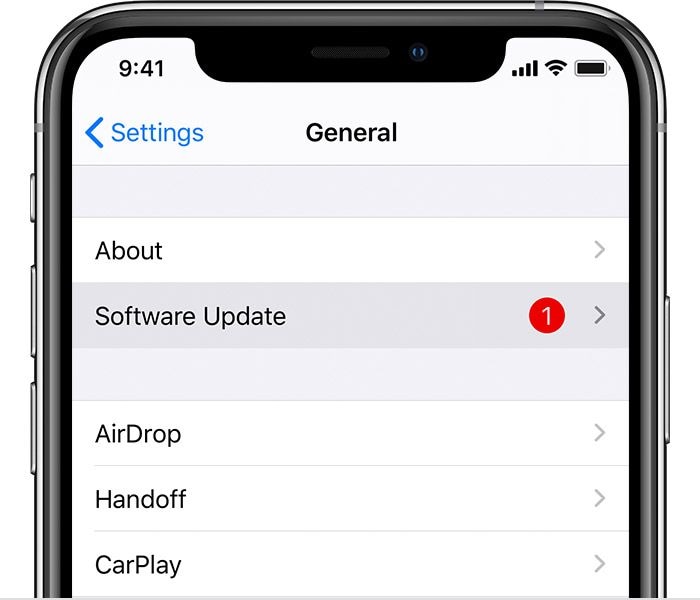
- Ihr iPhone wird nach Updates suchen. Sobald es diese identifiziert hat, tippen Sie auf Herunterladen und Installieren.
- Das iPhone lädt und installiert die Updates.
Wenn Sie jedoch alle oben genannten Lösungen ausprobiert haben und Ihre Videos immer noch nicht abgespielt werden, sind die Videodateien wahrscheinlich beschädigt oder fehlerhaft. Die beste Lösung ist die Verwendung von Wondershare Video Repair, um Ihre Videos wiederherzustellen.
Teil 4: Wie man Videos repariert, die aufgrund von Android-Fehlern nicht abgespielt werden
Android-Fehler können Probleme bei der Videowiedergabe verursachen. Während die meisten dieser Probleme einfach gelöst werden können, erfordern andere ein professionelles Video-Reparatur-Tool. Es ist daher nicht verwunderlich, dass die meisten Menschen ratlos sind, wenn sie herausfinden wollen, wie sie Videos reparieren können, die aufgrund von Android-Fehlern nicht abgespielt werden. Um diese Android-Fehler zu beheben, können Sie Folgendes tun:
Lösung 1: Starten Sie Ihr Android-Telefon neu
Ein Neustart Ihres Android-Telefons ist eine sehr einfache Methode, um dieses Problem zu beheben. Dies ist die beste Methode, um sicherzustellen, dass Ihre Videos wieder abgespielt werden. Wenn Sie Ihr Android-Telefon neu starten möchten, sollten Sie die folgenden Schritte ausführen:
- Als erstes müssen Sie alle Anwendungen auf Ihrem Android-Telefon schließen.
- Starten Sie nun Ihr Android-Telefon neu
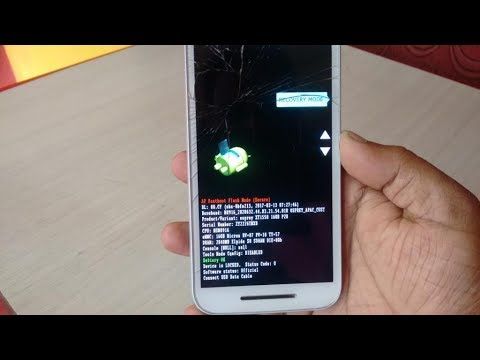
- Gehen Sie schließlich zur Galerie und sehen Sie nach, ob Ihre Videos wieder abgespielt werden oder nicht.
Lösung 2: Löschen Sie den Cache auf Ihrem Telefon
Zwischengespeicherte Daten sind zwar wichtig, um die Ladezeit zu verkürzen, aber das Löschen dieser Daten kann Ihnen auch dabei helfen, dass Videos auf Ihrem Android-Telefon nicht abgespielt werden. Das liegt daran, dass einige der zwischengespeicherten Daten beschädigt sein könnten. Sie können diese zwischengespeicherten Daten wie folgt löschen:
- Gehen Sie auf Ihrem Android-Telefon zu den Einstellungen.
- Suchen Sie dann nach dem Speicher- oder Anwendungsmanager.
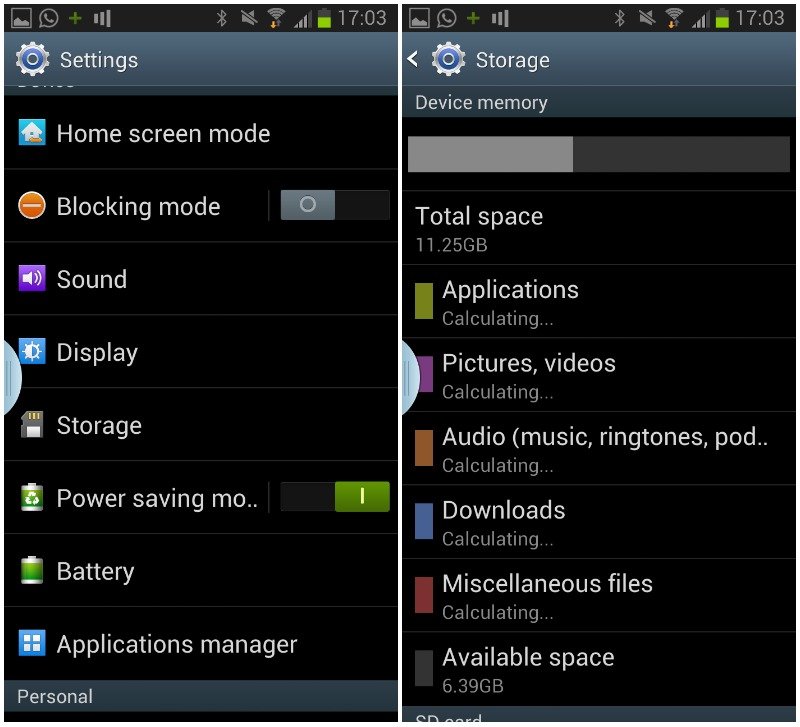
- Tippen Sie auf die Schaltfläche "Cache löschen". Nachdem Sie die zwischengespeicherten Daten gelöscht haben, rufen Sie die Galerie auf, um Ihre Videos abzuspielen.
Lösung 3: Deinstallieren Sie unzuverlässige Apps auf Ihrem Android-Telefon
Es mag praktisch sein, einige Apps herunterzuladen und auf Ihrem Android-Telefon zu installieren, aber einige davon können Ihnen Probleme bereiten. Wenn Sie also einige unzuverlässige Anwendungen haben, entfernen Sie diese. Möglicherweise stören sie die reibungslose Wiedergabe Ihrer Videodateien oder beschädigen sie Ihre Videodateien.
Lösung 4: Installieren Sie den VLC media player
Vielleicht verfügt Ihr Android-Telefon über einen Media Player, der den Video-Codec der Videos, die Sie abspielen möchten, nicht unterstützt. Sie können dieses Problem beheben, indem Sie einen kompatiblen Videoplayer installieren, z.B. den VLC Media Player.
Lösung 5: Aktualisieren Sie das Android-Betriebssystem.
Es ist wichtig, das Android-Betriebssystem zu aktualisieren, um sicherzustellen, dass Ihre Videos ohne Probleme abgespielt werden. Vergewissern Sie sich jedoch vor der Aktualisierung, dass Sie eine Sicherungskopie der Daten, wie z.B. Videos, Fotos und Kontaktinformationen, erstellt haben. Eine Aktualisierung des Betriebssystems führt zwar nicht zu einem Datenverlust, aber um auf Nummer sicher zu gehen, müssen Sie Ihre Daten trotzdem sichern. Das liegt daran, dass einige technische Probleme bei der Aktualisierung zu einer Beschädigung der Daten führen können.
Lösung 6: Zurücksetzen auf die Werkseinstellungen
Wenn Sie all diese Lösungen ausprobiert haben, aber nichts Ihren Erwartungen entsprochen hat, ist Ihre letzte Möglichkeit, einen Werksreset durchzuführen. Dies ist die einzige Methode, mit der Sie die Videos auf Ihrem Android-Telefon abspielen können. Sie müssen sich jedoch darüber im Klaren sein, dass Sie beim Zurücksetzen auf die Werkseinstellungen alle Videodateien und andere Daten verlieren. Vergewissern Sie sich daher vorher, dass Sie eine Sicherungskopie Ihrer Videodateien, Kontakte, Fotos und anderer Daten auf Ihrem Android-Telefon erstellt haben.
In den meisten Fällen können Videos, die aufgrund von Android-Fehlern nicht abgespielt werden, behoben werden, wenn Sie den Cache leeren, Ihr Telefon neu starten oder die anderen oben beschriebenen Lösungen anwenden. Wenn all dies jedoch nicht funktioniert, sind Ihre Videodateien möglicherweise beschädigt. Daher ist Ihre einzige Chance, die lokalen Videodateien wieder abzuspielen, die Verwendung von Wondershare Video Repair. Diese Software ist zuverlässig und sicher und Sie können damit verschiedene Arten von beschädigten Videos reparieren. Sie können auch mehrere beschädigte Videos gleichzeitig wiederherstellen, so dass Sie viel Zeit sparen können. Mit diesen Lösungen sollten Sie sich also keine Sorgen mehr machen, dass Videos auf Ihrem Android-Handy nicht abgespielt werden.
Teil 5: Wie man die Wiedergabe von Videos auf dem Telefon aufrechterhält
Android- und iPhone-Telefone gehören zu den beliebtesten Geräten zum Ansehen von Videos. Dank ihrer Benutzerfreundlichkeit und verbesserten Funktionen. Trotz ihrer Beliebtheit sind sie nicht völlig ausfallsicher. Die Telefone sind anfällig für Beschädigungen oder Probleme. Um ein reibungsloses Nutzererlebnis zu gewährleisten, müssen Sie daher wissen, wie Sie die Wiedergabe von Telefonvideos aufrechterhalten können:
1. Android-Tipps
Es gibt verschiedene Gründe, warum Videos auf Ihrem Android nicht abgespielt werden können. Aber um sie zu vermeiden, müssen Sie Folgendes tun:
- Da Android-Telefone über verschiedene Arten von Codecs verfügen, sollten Sie sicherstellen, dass Ihre Videodateien von Ihrem Gerät unterstützt werden.
- Stellen Sie sicher, dass die Videodateien, die Sie im internen Speicher des Telefons speichern, nicht zu groß sind. Das liegt daran, dass Ihr Android-Telefon möglicherweise Schwierigkeiten hat, solch große Dateien zu verarbeiten. Verwenden Sie stattdessen eine SD-Karte, um Ihre großen Videodateien zu speichern.
- Sie können große Videodateien in Dropbox oder auf Ihrem Computer speichern. Das bedeutet, dass Sie die Videos per Streaming auf Ihr Android-Telefon ansehen können, anstatt sie auf das Telefon zu übertragen. Auf diese Weise nehmen Ihre Videodateien nicht viel Speicherplatz auf Ihrem Gerät ein.
- Verhindern Sie, dass Ihr Android-Telefon Videodateien beschädigt. Vermeiden Sie daher die Verwendung der SD-Karte auf anderen Android-Telefonen. Außerdem sollten Sie keine Videodateien auf Ihrer SD-Karte speichern, wenn deren Speicher voll ist.
2. iPhone Tipps
Das iPhone verfügt über fortschrittliche Funktionen, um die Videowiedergabe zu verbessern. Damit können Sie Videodateien abspielen und bearbeiten, wenn Sie eine geeignete Videobearbeitungssoftware installieren. Bei der Wiedergabe von Videodateien können jedoch verschiedene Probleme auftreten, z. B. dass die Videodatei nicht unterstützt wird. Um solche Probleme zu vermeiden, können Sie diese Tipps befolgen:
- Videodateien werden oft durch abruptes Abschalten des Stroms beschädigt. Vermeiden Sie es daher, Videos auf Ihrem iPhone anzusehen, wenn der Akku sehr schwach ist.
- Ihr iPhone verfügt über eine Backup-Option, die Sie zum Schutz Ihrer Videodateien verwenden können. Es ist wichtig, sie im Falle einer Systemunterbrechung zu verwenden.
- Übertragen Sie Videodateien von Ihrem Computer ordnungsgemäß auf das iPhone. Wenn die Übertragung in irgendeiner Weise unterbrochen wurde, versuchen Sie, die Videodateien erneut zu übertragen.
- Aktualisieren Sie den Windows Media Player, wenn Sie versuchen, Videos auf Ihrem iPhone abzuspielen. Damit stellen Sie sicher, dass der Media Player das Videodateiformat unterstützt.
Abschließende Worte
Es soll Spaß machen und praktisch sein, Videos auf Ihrem Android oder iPhone abzuspielen. Aber manchmal können Probleme auftreten, die Sie daran hindern, Ihre Lieblingsvideos zu genießen. Wenn dies der Fall ist, können Sie verschiedene Lösungen verwenden, um diese Probleme zu lösen. Wenn jedoch alles andere fehlschlägt, dann ist die Wondershare Video Repair Software die beste Option für Sie. Mit diesem Tool können Sie Videos, die auf Ihrem Telefon nicht abgespielt werden, reparieren.

